- الرئيسية
- /
- المقال



الأجهزة المُدارة من قِبل الشركاء لـ Webex
 في هذه المقالة
في هذه المقالة هل لديك ملاحظات؟
هل لديك ملاحظات؟خيار إدارة الأجهزة (DM) لـ Webex للسماح للشركاء والعملاء بدعم الأجهزة غير التابعة لشركة Cisco على منصة Webex على نطاق واسع، باستخدام أداة إدارة الأجهزة الخارجية.
نظرة عامة ونطاق
نظرة عامة
وظيفة الأجهزة المُدارة من قبل الشريك عبارة عن خيار إدارة الأجهزة (DM) المتوفر لعروض الاتصال عبر Webex Cloud (Webex Calling وWebex Wholesale RTM) والذي يسمح للشركاء والعملاء بدعم أجهزة SIP التابعة لجهات خارجية والمتوافقة مع الأمان (الهواتف والبوابات) على Webex على نطاق واسع باستخدام حل API مكشوف للعامة، بالاشتراك مع أداة DM خارجية.
تتيح هذه الوظيفة، إلى جانب خيارات DM الحالية، لعملاء وشركاء Webex الحصول على استراتيجية مرنة لإدارة الأجهزة حيث يمكنهم دعم أجهزة Cisco من خلال تجربة Cisco-on-Cisco المُدارة بالكامل مع تكامل Webex العميق، بالإضافة إلى خيار DM المُدار ذاتيًا (أجهزة مُدارة من قبل الشريك وأجهزة مُدارة من قبل العميل) للأجهزة غير التابعة لشركة Cisco عبر تكامل واجهة برمجة التطبيقات العامة Cisco، مما يتيح لهم تلبية احتياجات أجهزة SIP الجديدة والمُنتشرة بالفعل على نطاق واسع.
النطاق
يغطي حل الأجهزة المُدارة من قبل الشركاء جميع الأجهزة التابعة لأطراف خارجية والتي تتوافق مع متطلبات الأمان والدعم الخاصة بشركة Cisco. يمكن تجهيز جميع أجهزة الطرف الثالث المدعومة الحالية إما كأجهزة تابعة لجهات خارجية مُدارة من Cisco وفقًا للوظائف الحالية أو يمكن دعمها كأجهزة مُدارة من قبل الشركاء بناءً على Partner/Customer’s متطلبات DM والتخصيص. يرجى ملاحظة أن جميع أجهزة Cisco مستثناة من نطاق هذا الحل ويمكن دعمها مثل الأجهزة التي تديرها Cisco كما هي اليوم.
لمعرفة التفاصيل حول توصيات تكوين الجهاز لتصميم وتنفيذ وإدارة الأجهزة التي يديرها الشركاء، راجع دليل تكوين الأجهزة التي يديرها الشركاء.
متطلبات الأمان والدعم من Cisco
يتيح حل الأجهزة المُدارة من قبل الشركاء لشركاء Webex وعملائها دعم أي جهاز SIP غير تابع لشركة Cisco (الهواتف والبوابات) على منصة Webex والذي يتوافق مع متطلبات الأمان والدعم الخاصة بشركة Cisco كما هو موضح أدناه.
-
دعم TLS 1.2
-
دعم هيئة اعتماد IdenTrust
-
إمكانيات الفشل الأساسية (واحدة primary/secondary)
-
دعم الحد الأدنى لمتطلبات أمان كلمة المرور الخاصة بشركة Cisco
-
دعم نشط من بائع الجهاز
-
شهادة Webex Cloud
-
إمكانية PSTN (في حالة رغبتك في اختبار مكالمات PSTN)
التوفر
يتوفر حل الأجهزة المُدارة من قِبل الشركاء لعروض Webex Cloud Calling التالية
-
Webex Calling
-
Wholesale Route to Market (RTM)
يمكن توفير الأجهزة التي يديرها الشركاء وإدارتها من خلال
-
Webex Control Hub
-
مركز مستخدمي Webex (قيد التطوير)
-
واجهات برمجة تطبيقات Webex
-
بوابة أداة DM (إن وجدت)
تدفق العملية
الأجهزة المدعومة على Webex كأجهزة مُدارة من قِبل الشركاء يتم إدارتها بواسطة Partners/Customers باستخدام أداة DM الخارجية. وهذا يعني أن Partners/Customers امتلاك DM وملفات تكوين المضيف والبرامج الثابتة عبر أداة DM الخارجية وامتلاك الدعم الأولي للأجهزة المجهزة.
-
تُعد أداة DM الخارجية جزءًا أساسيًا من هذا الحل. الخطوة الأولى في تنفيذ هذا الحل واستخدامه هي دمج أداة إدارة البيانات الخاصة بك مع Webex وتزويدها بالأذونات اللازمة لتوفير وإدارة الأجهزة غير التابعة لشركة Cisco على Partner/customer’s نيابةً عن. المزيد من التفاصيل حول هذا الموضوع في الأقسام القادمة من هذه الوثيقة.
-
بمجرد إعداد تكاملات أداة DM، يمكنك توفير جهاز مُدار من قبل الشريك (هاتف أو بوابة) عبر CH أو واجهات برمجة التطبيقات العامة الخاصة بـ Cisco أو من خلال واجهة أداة DM الخاصة بك إذا كانت تتمتع بهذه الإمكانية. سيتم أيضًا تمكين الميزة على User Hub في الأشهر المقبلة.
-
عند توفير جهاز مُدار من قِبل الشريك، يقوم Webex بإنشاء ملف تكوين جزئي للجهاز يُسمى "ملف معلومات الجهاز" ويعرضه على منصتنا. تحتوي ملفات معلومات الجهاز على المعلومات الضرورية المطلوبة للأجهزة للتسجيل والتشغيل بنجاح في بيئة Webex Calling. تقوم أداة DM بتنزيل ملف معلومات الجهاز هذا، ثم تطبقه على القوالب التي partner/customer تم تعريف ملف التكوين الكامل وبنائه.
-
ثم تقوم أداة DM بعرض ملفات التكوين الكاملة على الجهاز الذي يستهلك التكوينات ويقوم بتسجيلها على منصة Webex وتسجيلها.
-
بمجرد تسجيل الجهاز بنجاح مع منصة Webex، يصبح مرئيًا في Control Hub كجهاز مُدار بواسطة الشريك.
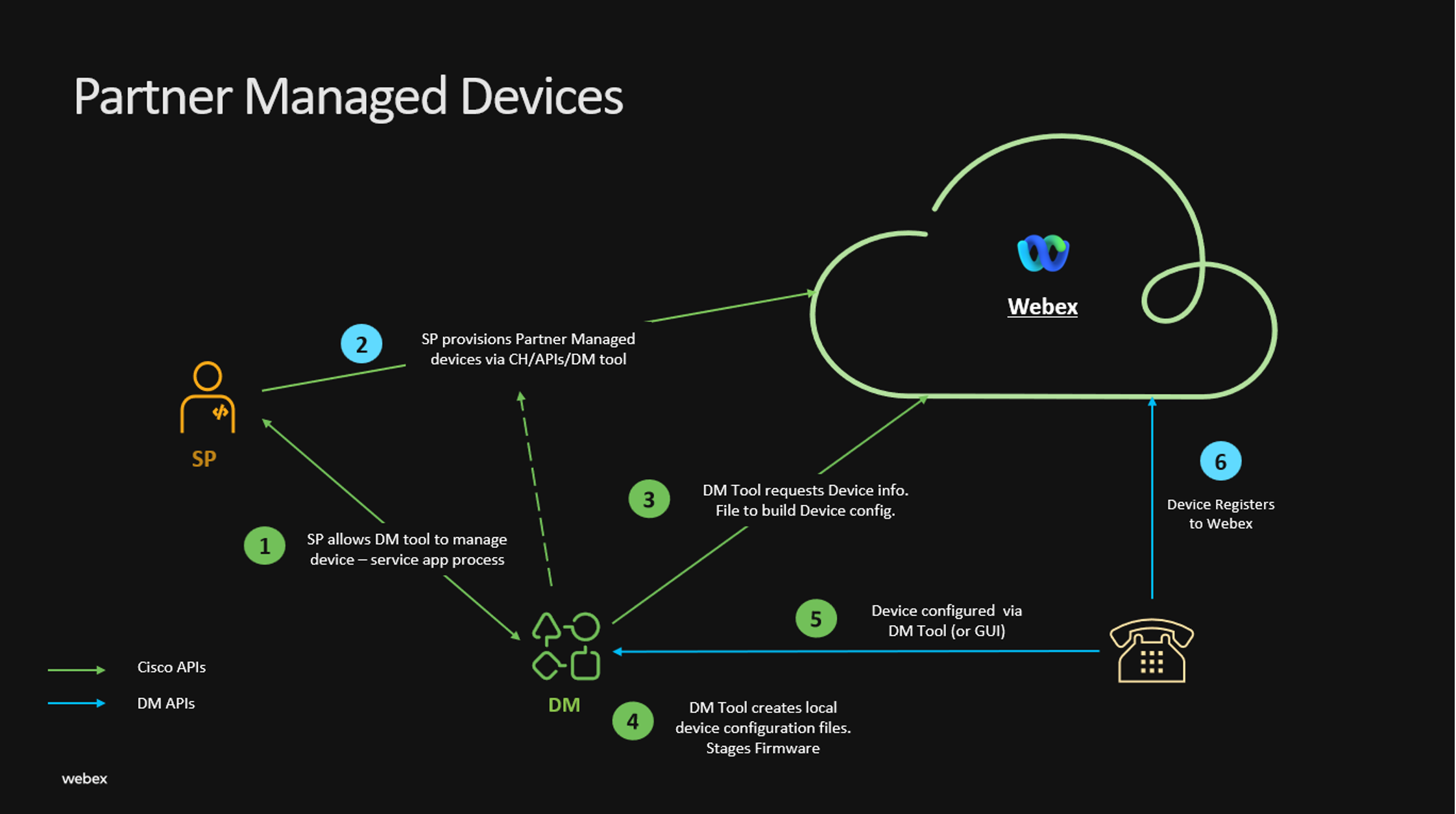
القدرات
يتيح الحل خيارين لجهاز Generic Partner Managed Device في Webex.
-
هاتف مُدار من قِبل الشريك (20 خطًا كحد أقصى)
- تتوفر جميع ميزات الاتصال من جانب الخادم بشكل افتراضي. يقوم بائع DM ببناء تكوين الهاتف الذي يحدد توفر الميزة.
- يستخدم ميزة تكوين الخطوط لتعيين الخطوط الأساسية والمشتركة.
- يدعم ظهور خطوط أساسية متعددة.
- يسمح بمراقبة القائمة عبر استدعاء الميزات المتقدمة.
- بوابة إدارة الشركاء (100 سطر كحد أقصى)
- يستخدم ميزة تكوين المنافذ لتعيين الخطوط للمنافذ الفردية.
- لا يدعم ظهور خطوط متعددة لنفس السطر.
عملية إعداد أداة DM
هناك خطوتان رئيسيتان لإعداد أداة إدارة الرسائل الخاصة بك لاستخدامها مع Webex لتوفير وإدارة الأجهزة التي يديرها الشركاء.
-
إعداد تكاملات Webex API
يجب على الشركاء الذين يرغبون في إدارة خدمات Webex نيابةً عن عملائهم عبر واجهات برمجة التطبيقات العامة من Cisco إنشاء تكاملات واجهة برمجة تطبيقات Webex للحصول على المساعدة، راجع: التكاملات والتفويضات وطلب الترخيص المناسب.
-
إعداد الوصول إلى تكوين الجهاز
لاستخدام حلول إدارة الأجهزة (DM) التابعة لجهات خارجية، يلزم منح وصول خاص إلى معلومات تكوين الجهاز (ملف معلومات الجهاز) التي تم إنشاؤها من تعيينات المستخدم والخيارات الأخرى المُدارة في Control Hub. يتم منح هذا الوصول الخاص من خلال التكامل المُدار المسمى "تطبيق الخدمة" (SA). يتم إنشاء SA بواسطة شركاء DM ويتم ترخيصها على مستوى الشريك أو العميل، مما يوفر الوصول فقط إلى المعلومات المطلوبة التي يحتاجها شركاء DMS لإدارة تكوينات الأجهزة الفردية.
إنشاء تطبيق الخدمة وتفويضه
| 1 |
قم بإنشاء مستخدم ضمن مؤسستك الشريكة من خلال Control Hub. لاحظ أنه يجب استخدام هذا المستخدم فقط لإنشاء تطبيق الخدمة (دعنا نطلق عليه "مستخدم SA" للرجوع إليه في المستقبل). للحصول على التفاصيل، راجع إضافة المستخدمين يدويًا في مركز التحكم. |
| 2 |
قم بتنشيط حساب Webex الخاص بمستخدم SA عن طريق تسجيل الدخول إلى Webex لأول مرة على سطح المكتب أو الهاتف المحمول والتحقق من عنوان البريد الإلكتروني لمستخدم SA. |
| 3 |
باستخدام بيانات اعتماد مستخدم SA، قم بتسجيل الدخول إلى بوابة المطور و قم بإنشاء تطبيق الخدمة باستخدام scope: |
| 4 |
احصل على معرف العميل والسر الخاص بالعميل لتطبيق الخدمة من بوابة المطور. |
| 5 |
اطلب ترخيص تطبيق الخدمة الخاص بك بالنقر فوق "طلب ترخيص المسؤول" من صفحة تطبيق الخدمة الخاص بك في بوابة المطورين. |
| 6 |
اتصل بمسؤول الشريك الخاص بك للموافقة على طلب تطبيق الخدمة الخاص بك. |
| 7 |
بمجرد الموافقة على تطبيق الخدمة، يمكن لمستخدم SA إنشاء الرموز من خلال بوابة المطور. قم بتمرير الرمز ومعرف العميل إلى بائع إدارة الأجهزة التابع لجهة خارجية أو أداة DM لتمكينهم من تنزيل ملفات معلومات الجهاز أثناء توفير الأجهزة التي يديرها الشريك. |
خطوات مسؤول الشريك لتفويض تطبيق الخدمة
| 1 |
قم بتسجيل الدخول إلى مركز الشركاء باستخدام بيانات اعتماد مسؤول الشريك ( https://admin.webex.com). |
| 2 |
قم بالإطلاق المتقاطع في مركز التحكم الخاص بمنظمتك. |
| 3 |
ابحث عن تطبيق الخدمة الذي تريد ترخيصه. يمكن العثور على تطبيقات الخدمة ضمن . إذا لم تتمكن من رؤية تطبيق الخدمة المعني، فيجب عليك أن تطلب من المطور إرساله للحصول على تفويض المسؤول أو إرساله إلى مركز التطبيقات. يمكنك النقر فوق تطبيق الخدمة وسترى وصف تطبيق الخدمة ومعلومات المطور والنطاقات المطلوبة. |
| 4 |
عند الاستعداد لتفويض تطبيق الخدمة، انقر فوق "تفويض" ثم "حفظ". يظهر اسمك كمستخدم مخول في Control Hub. يتم أيضًا إنشاء إدخال في أحداث AdminAudit، لتوثيق الشخص الذي قام بتفويض تطبيق الخدمة. |
| 5 |
اختياريًا، قد ترغب أيضًا في إبلاغ developer/SA المستخدم الذي قمت بتفويض تطبيق الخدمة الخاص به.
|
سيعمل شركاء DM مع شركة Cisco على الاتصال لاسترجاع ملفات معلومات الجهاز، وكيفية استهلاكها ودمجها مع إمكانيات التكوين الأخرى التي قد يدعمونها بشكل مباشر لتكوين الأجهزة الفردية.
الأمان
إدارة كلمات المرور
لا يقوم Webex بتعيين كلمات مرور لأجهزة الشركاء المُدارة. يجب على العملاء أو الشركاء نيابة عنهم تعيين كلمات مرور SIP، ويجب الالتزام بممارسات كلمات المرور القوية، والتي يتم سرد بعض الإرشادات الأساسية منها أدناه. يمكن تعيين كلمات المرور هذه بشكل فردي عبر Control Hub، أو باستخدام واجهات برمجة التطبيقات العامة الموثقة في بوابة Webex Developer المذكورة أعلاه.
ممارسات كلمة المرور التي يجب على الشركاء تنفيذها
-
يجب أن يكون لكل جهاز بيانات اعتماد SIP فردية خاصة به (كلمة المرور)
-
يجب أن يبلغ طول كلمات مرور SIP 8 أحرف على الأقل
-
يجب أن تحتوي كلمة مرور SIP على مزيج من الأحرف الكبيرة والصغيرة والأرقام والأحرف الخاصة
يجب أن تلتزم الأجهزة التي سيتم استخدامها كأجهزة يديرها الشركاء أيضًا بمتطلبات أمان WxC مثل دعم TLS 1.2 وIdenTrust Certificate Authority، ودعم DNS SRV، وتزويد وكلاء المستخدم بالطراز والعلامة التجارية (ليس إلزاميًا ولكنه ضروري للسماح بالتعرف الصحيح على الجهاز في Control Hub)، واجتازوا شهادة الجهاز الأساسية من Tekvision.
توفير الأجهزة التي يديرها الشريك
يمكن لمسؤولي المؤسسة إضافة أجهزة تابعة لجهات خارجية وإدارتها من Control Hub أو باستخدام واجهات برمجة التطبيقات. يمكنك التشغيل المتبادل وتحديد شركاء الحلول لتكوين أجهزة الاتصال عبر Webex. للحصول على المساعدة، ارجع إلى: أضف جهازك الذي يديره شريكك.
مراجع واجهات برمجة تطبيقات مطوري Webex
الدعم
نظرًا لأن الأجهزة التي يديرها الشريك يتم إدارتها بواسطة partner/customer, ومن المتوقع أن يقدموا الدعم من المستوى الأول للمستخدمين النهائيين. إذا كانت هناك مشكلات تتعلق بتكوين الجهاز أو البرامج الثابتة أو التجهيز أو التخصيصات وما إلى ذلك، فيمكن توفير الدعم من المستوى 2 من قبل شريك DM (إن أمكن) و/أو بائع الجهاز. إذا كانت المشكلات تتعلق بخادم Webex side/call للتحكم، سوف توفر لك شركة Cisco TAC الدعم.
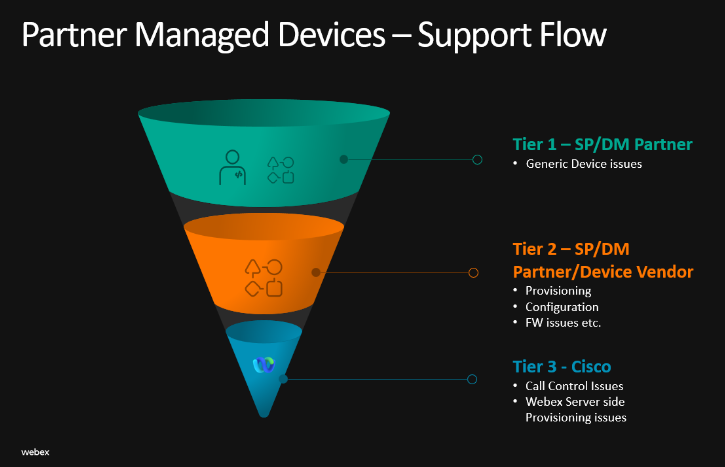
تمكين الميزة
سيتم تمكين حل الأجهزة المُدارة من قبل الشركاء وسيكون متاحًا لجميع الشركاء والعملاء. لتمكين الحل بشكل كامل، راجع ما يلي steps/considerations.
-
لم يتم تمكين النطاق المطلوب لترخيص تطبيق الخدمة لأجهزة الشركاء المُدارة والقدرة على تنزيل ملفات معلومات الجهاز (
wxc-partner-managed-devices-scopes) تلقائيًا. يجب على الشركاء والعملاء الاتصال بشركة Cisco لتمكينها لمؤسساتهم. -
قد يحتاج الشركاء والعملاء الذين يرغبون في استخدام أدوات إدارة البيانات الخاصة بهم لاستخدام الحل إلى خدمات إضافية details/documentation حول ملف معلومات الجهاز. يمكنهم الاتصال بشركة Cisco للحصول على المعلومات.
-
يمكنك إرسال بريد إلكتروني webex-wholesale-pm@cisco.com مع تفاصيل شريكك أو مؤسستك العميلية لتمكين الميزة.
-
يتعين على الشركاء الاتصال بشركة Cisco لإضافة عنوان IP (عناوين IP) العامة لحل DM الخاص بهم إلى قائمة عناوين IP المسموح بها. وإلا، فإن المنصة ترفض أي محاولات اتصال من حل Partner DM.
تكامل شريك DM-Phonism
يمكن لشركاء وعملاء Webex الاستفادة من حل الأجهزة المُدارة من قبل الشركاء باستخدام أداة إدارة الأجهزة القادرة على دعم متطلبات الحل، بشرط أن تتم الموافقة على أداة إدارة الأجهزة للتكامل من قبل فريق Webex وأن يتمتع الشركاء بالقدرة الفنية على دمج أداة إدارة الأجهزة ودعم الأجهزة.
يمكن استخدام الحل لدعم الأجهزة غير التابعة لشركة Cisco باستخدام أداة DM؛ ومع ذلك، هناك حاجة إلى مستوى من الخبرة الفنية partners/customers لإعداد أداة DM خارجية وإدارة الأجهزة التي تستخدمها.
ل partners/customers الذين لا يرغبون في القيام بذلك بأنفسهم، قمنا بالتكامل مع شريك DM خارجي "Phonism" والذي يمكن الاستفادة منه partners/customers لدعم وإدارة الأجهزة غير التابعة لشركة Cisco نيابةً عنهم. Phonism عبارة عن منصة SaaS لإدارة الأجهزة تعتمد على السحابة وتتخصص في نشر الأجهزة وإدارتها وتأمينها ونقلها على نطاق واسع.
Phonism هي أداة إدارة البيانات الوحيدة المعتمدة والمختبرة المتاحة لحل أجهزة الشركاء المُدارة في الوقت الحالي. يجب على شركة Cisco الموافقة على أي أداة DM أخرى واختبارها. Partners/Customers يمكن التواصل مع webex-wholesale-pm@cisco.com لنفس السبب. لمعرفة مزيد من المعلومات، ارجع إلى https://phonism.com/customers/cisco-webex.
الإعلانات التجارية
-
لا توجد اعتبارات ترخيص Webex إضافية لتمكين واستخدام حل الأجهزة المُدارة من قبل الشركاء، أي أن الحل متاح لجميع الحزم المعمول بها عبر عروض Flex وWholesale.
-
ستكون أي اعتبارات تجارية مع استخدام أداة DM الخارجية بين Partner/Customer وبائع DM حيث لن تتدخل شركة Cisco.
-
لو Partners/Customers إذا كنت ترغب في استخدام Phonism لهذا الحل، فسوف تحتاج إلى الموافقة على الإعلانات التجارية مع Phonism بشكل مباشر.
الصيانة
-
حل الأجهزة المُدارة من قِبل الشركاء وأي updates/patching سيتم دعم وما إلى ذلك بواسطة Webex وسيتم التواصل بشأنها حسب الحاجة.
-
أي جهاز Firmware/configuration templates/Feature updates/staging سيتم التعامل مع وما إلى ذلك ودعمها بواسطة أداة إدارة الأجهزة التي تعمل مع بائعي الأجهزة حسب الضرورة.
-
تعد شهادة Webex Cloud ضرورية لدعم أي جهاز تابع لجهة خارجية باعتباره جهازًا مُدارًا بواسطة الشريك. لمزيد من المعلومات، انظر: متطلبات شهادة Device Cloud
متطلبات شهادة Device Cloud
يعد الحصول على شهادة Webex Cloud أمرًا إلزاميًا لدعم أي جهاز على منصة Webex كجهاز مُدار بواسطة الشريك. سيضمن هذا أن الأجهزة لديها التكوين الصحيح، ويمكن تشغيلها بنجاح، وتعمل كما هو مرغوب ويمكن دعمها بشكل صحيح.
ستكون شهادة Webex Cloud صالحة لكل جهاز model/Family مشابهة لشهادة BroadWorks IVT. أقامت شركة Webex شراكة مع شركة TekVizion، وهي شركة خارجية تقدم خدمات اختبار الحلول، لتوفير خدمة شهادة Webex Cloud.
هناك ثلاثة مكونات رئيسية لشهادة Webex Cloud:
- شهادة BroadWorks IVT كـ SIP عامة: BroadWorks IVT كجهاز SIP عام هو الشهادة الأساسية المطلوبة لدعم أي جهاز SIP كجهاز مُدار من قبل الشريك. يجب أن يتم اعتماد الجهاز على إصدار BroadWorks R24 أو أعلى كجهاز SIP عام (بدلاً من ملف تعريف جهاز محدد) مما سيؤدي إلى تبسيط دعم الأجهزة داخل أداة DM الخارجية.
- التحقق من صحة Webex: بمجرد اعتماد جهاز على BroadWorks R24 أو أعلى باعتباره SIP عامًا، يجب التحقق من صحته على Webex. يتضمن ذلك توفير الجهاز على منصة Webex كجهاز SIP عام وتشغيل مجموعة من حالات اختبار التحقق للتأكد من أن الجهاز يعمل بشكل صحيح على منصة Webex باستخدام Cisco SSE/MSE SBCs.
- دعم أداة DM: يجب أن تكون الأجهزة مدعومة على أداة DM المستخدمة بواسطة partners/customers لاستخدام وظيفة الأجهزة التي يديرها الشريك. بمجرد حصول الجهاز على شهادة BroadWorks IVT والتحقق من صحة Webex، يمكن دعمه على أداة DM خارجية باستخدام أدلة تكوين الشركاء ومجموعات CPE التي تم إنشاؤها كمخرجات للشهادات السابقة. إذا تم استخدام Phonism كأداة DM، فسيتم الاهتمام بهذا المكون من قبلهم
تُطبق شهادة SIP العامة من BroadWorks IVT وشهادة التحقق من صحة Webex Cloud لكل جهاز model/Family. أقامت شركة Webex شراكة مع شركة TekVizion، وهي شركة خارجية تقدم خدمات اختبار الحلول، لتوفير خدمة شهادة Webex Cloud. بائع الجهاز و partners/customer يمكنك طلب شهادة Webex Cloud هذه لأجهزة Partner Managed Devices عبر موقع TekVizion الإلكتروني (الرابط المضاف أدناه). للحصول على أي معلومات إضافية حول الشهادة، يمكنك التواصل مع TekVizion بشكل مباشر.
المراقبة والإبلاغ
-
ستكون الأجهزة التي تم توفيرها من خلال هذا الحل مرئية كهاتف مُدار من قبل الشريك أو بوابة مُدارة من قبل الشريك، متبوعة بعلامة الجهاز وطرازه (كما هو متاح ومستخرج من وكيل مستخدم الجهاز) في قسم الأجهزة في Webex Control Hub.
-
ستكون المعلومات الأخرى مثل حالة التنشيط وتفاصيل الجهاز وخيارات DM متاحة أيضًا عبر صفحة الجهاز في مركز التحكم.
تدفق المشاركة للشركاء والعملاء
يتم تلخيص خطوات تدفق المشاركة للشركاء والعملاء الذين يرغبون في استخدام حل الأجهزة المُدارة للشركاء على النحو التالي
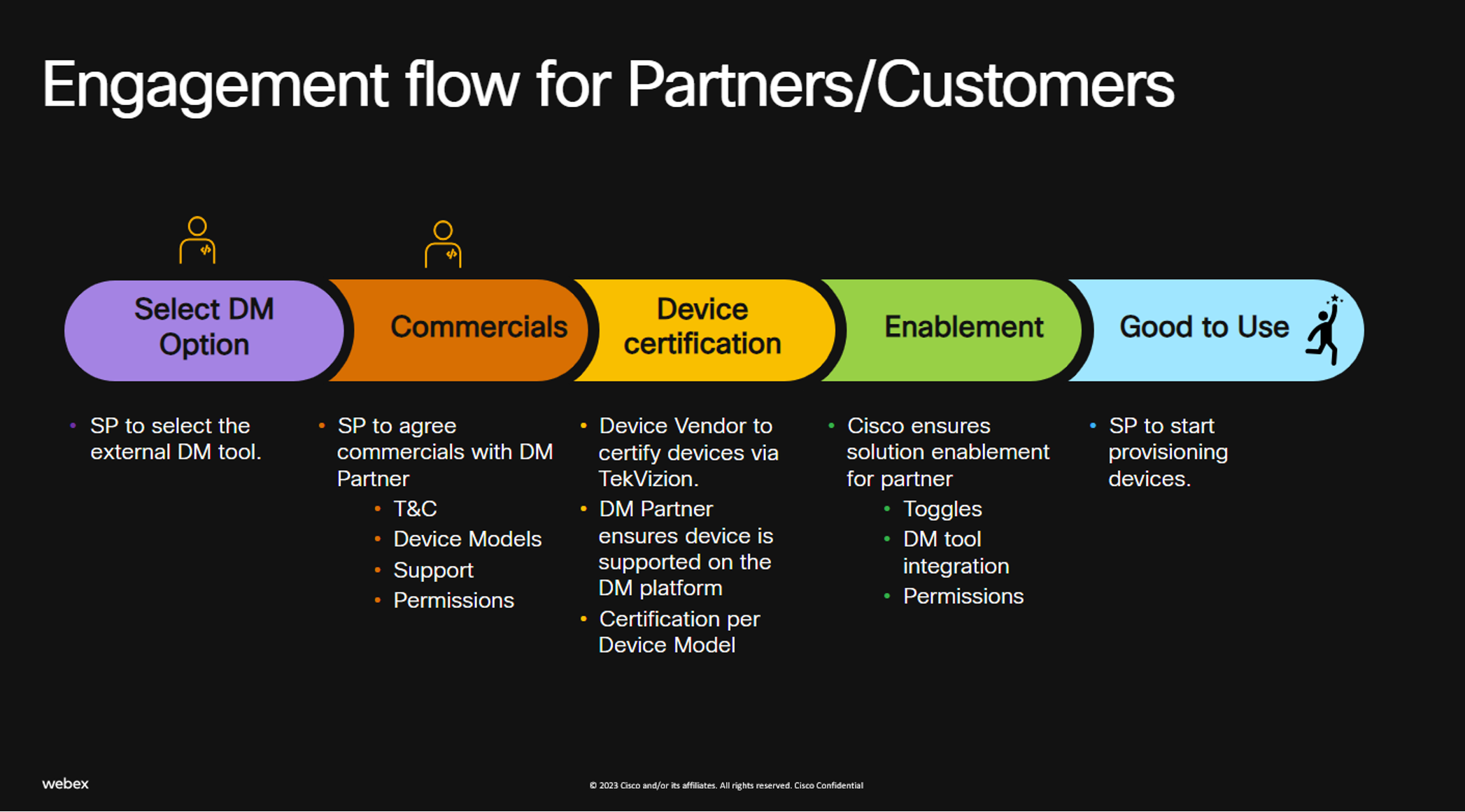
-
حدد خيارات DM: Partners/Customers يجب أن يبدأوا باختيار أداة DM التي يرغبون في استخدامها لتوفير وإدارة الأجهزة التي يديرها الشريك.
-
الإعلانات التجارية: Partners/Customers يجب أن تتفق على أي إعلانات تجارية بشكل مباشر مع بائعي DM الخارجيين. وهذا يشمل أي T & ج- حول اشتراكات توفير الأجهزة، وإمكانيات إدارة البيانات، والدعم المستمر وما إلى ذلك.
-
شهادة الجهاز:
- يجب أن تخضع جميع الأجهزة لشهادة Webex السحابية حتى يتم دعمها كأجهزة مُدارة من قِبل الشركاء مع Webex. يمكن لبائعي الأجهزة القيام بذلك من خلال شريك شهادة Cisco TekVizion. أي إعلانات تجارية لجهود الحصول على الشهادة ستكون بين شركة TekVizion وبائع الجهاز أو Partner/Customers حسب الاقتضاء.
- بالإضافة إلى الشهادة، يجب أن تدعم أداة DM أيضًا الجهاز باستخدام البرامج الثابتة وقوالب التكوين الصحيحة. سيتم الاهتمام بهذا الأمر من قبل بائع DM.
- التمكين: يمكن تمكين الميزة وفقًا للتفاصيل الموجودة في قسم تمكين الميزة في هذه الوثيقة.
- بمجرد تنفيذ جميع الخطوات، سيتمكن الشركاء والعملاء من استخدام حل الأجهزة المُدارة من قبل الشركاء لدعم جميع أجهزة SIP المؤهلة على Webex.


